Päivitetty huhtikuu 2024: Älä enää saa virheilmoituksia ja hidasta järjestelmääsi optimointityökalumme avulla. Hanki se nyt osoitteessa linkki
- Lataa ja asenna korjaustyökalu täältä.
- Anna sen skannata tietokoneesi.
- Työkalu tulee silloin Korjaa tietokoneesi.
Microsoft Teams kehittyy jatkuvasti, mutta se ei muuta sitä tosiasiaa, että ihmiset valittavat usein kaikusta, jonka he kuulevat tapaamisissa muiden kanssa. Se voi tapahtua myös sinulle.

On ärsyttävää, jos olet etätyöntekijä tai jos hyödynnät jatkuvasti puhelinkokousten etuja. Yritettäessä ratkaista ongelmaa olet saattanut säätää mikrofonin ja kaiuttimen asetuksia ilman parannuksia. Yritit myös liittyä puhelinkokoukseen, mutta sillä ei ollut merkitystä.
Ennen kuin ymmärrät tätä, saatat menettää huomio ja tuottavuus. Tässä on hyödyllisiä vinkkejä vianetsintään Microsoft Teams kaikuu puhelintapaamisten aikana joten voit palata työskentelemään tehokkaasti mahdollisimman pian.
Kaikua aiheuttavat tekijät voivat vaihdella.
Poista äänenparannukset käytöstä

Joskus kaiku tapahtuu puhelun nauhoittamisen yhteydessä. Äänenparannusominaisuuden poistaminen käytöstä
- Avaa ääni ohjauspaneelista
- Äänite
- Mikrofoni
- Kiinteistöt
- parannukset
- Valitse Poista kaikki lisälaitteet käytöstä
- OK
Korjausryhmien sovellus

Jos Microsoft Teams ei toimi kunnolla, tietokoneen uudelleen käynnistäminen saattaa joskus ratkaista ongelman. Jos tämä ei toimi, voit yrittää korjata sen. Kun olet valmis, tietokone on ehkä käynnistettävä uudelleen.
- Napsauta Windows 8: ssa ja Windows 10: ssä hiiren kakkospainikkeella Windowsin Käynnistä-painiketta (vasen alakulma) ja valitse pikavalikosta Sovellukset ja ominaisuudet.
- Valitse korjattava Microsoft Office -tuote ja valitse Muokkaa.
- Seuraavat vaihtoehdot näyttävät jatkavan korjausta riippuen siitä, onko Office-kopiosi napsautusasennus vai MSI-pohjainen asennus
- Noudata näytön ohjeita suorittaaksesi korjaus loppuun.
Huhtikuun 2024 päivitys:
Voit nyt estää tietokoneongelmat käyttämällä tätä työkalua, kuten suojataksesi tiedostojen katoamiselta ja haittaohjelmilta. Lisäksi se on loistava tapa optimoida tietokoneesi maksimaaliseen suorituskykyyn. Ohjelma korjaa yleiset virheet, joita saattaa ilmetä Windows -järjestelmissä, helposti - et tarvitse tuntikausia vianmääritystä, kun sinulla on täydellinen ratkaisu käden ulottuvilla:
- Vaihe 1: Lataa PC-korjaus- ja optimointityökalu (Windows 10, 8, 7, XP, Vista - Microsoft Gold Certified).
- Vaihe 2: Valitse “Aloita hakuLöytää Windows-rekisterin ongelmat, jotka saattavat aiheuttaa PC-ongelmia.
- Vaihe 3: Valitse “Korjaa kaikki”Korjata kaikki ongelmat.
Kuulokkeiden käyttö ryhmäkeskusteluihin
Kuulokkeiden käyttö ryhmien käyttämisessä keskusteluihin on nopea ratkaisu ongelmaan. Muista, että voi olla vaikea löytää parhaita kuulokkeita ryhmäkeskusteluihin.
Erityislaitteita suositellaan yleensä, koska ne antavat parempia tuloksia kuin mikään työasemiin rakennettu mikrofoni tai kaiutin. Varmista, että olet tehnyt oikean valinnan tekemällä testipuhelun työpöytäasiakkaalla.
Napsauta kuvaa yläpalkissa ja valitse Asetukset ja sitten Laitteet. Varmista, että oikeat audiolaitteet on valittu testiä varten. Napsauta sitten Soita testipuhelu. Joukkueet soittavat testikutsun bottiin.
Botti reagoi lähinnä ja antaa sinun tallentaa muutaman sanan ennen kuin soitat ne takaisin tarkistaaksesi, onko laatu hyväksyttävä. Puhelun lopussa se ei paranna ääntäsi, mutta näet ainakin realistiset testitulokset.
Varmista, että kokouksen osanottajat mykistetään, kun he eivät puhu.

Kaikuongelmien ratkaiseminen tulee monimutkaisemmaksi, kun kokoukseen lisäämäsi ihmisten määrä kasvaa. Joissain tapauksissa kaiut voivat tapahtua:
- Useat ihmiset samassa kokoushuoneessa puhuvat useille kokouksen ihmisille eri paikoista
- Useat kokoukseen osallistuvat ryhmät useista kokoushuoneista
- Useita ihmisryhmiä useissa kokoushuoneissa ja useita ihmisiä, jotka osallistuvat kokoukseen eri paikoista
- Edellä mainituissa tapauksissa ei ole olemassa nopeaa ratkaisua, joka ei estäisi kokouksen etenemistä. Mutta jos ihmiset eivät osaa ajatella selkeästi, eikö kannata silittää kaiua kolmen minuutin ajan, jotta kaikki voivat olla taas tuotteliaita? Luulemme niin.
Koekutsun soittaminen
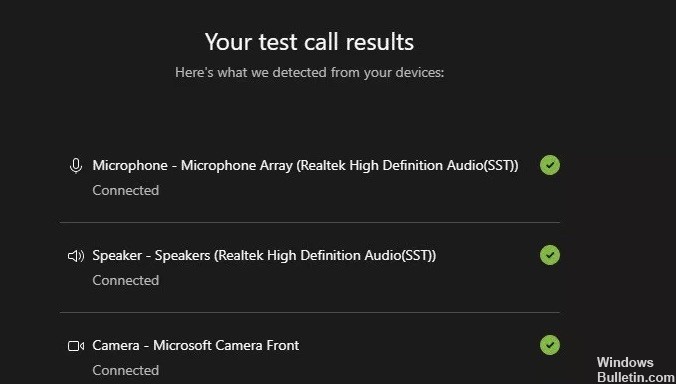
Jos haluat soittaa testipuhelun työpöytäsovelluksen kanssa, napsauta yläpuolella olevaa avataria (kuvaa) ja valitse Asetukset ja sitten Laitteet. Varmista, että testissä on valittu oikeat äänilaitteet, ja napsauta sitten Soita testipuhelu.
Joukkueet soittavat testipuhelun bottiin. Toisin kuin ihmiset, robotit ovat aina valmiita hyväksymään puhelun, jopa ärsyttäviltä ihmisiltä. Botti vastaa ja antaa sinun tallentaa muutama sana ennen kuin luet ne takaisin sinulle nähdäksesi, onko laatu hyväksyttävä. Puhelun lopussa näet testituloksia.
Testipuhelu varmistaa, että voit muodostaa yhteyden tiimeihin soittamaan, aivan kuten tekisitkin kokouksessa. Se testaa valitut äänilaitteet ja näyttää, mitä näet kamerassa (ja miksi sinun tulisi ottaa käyttöön taustan epäterävyys). Se ei tee mitään äänesi tai ulkonäön parantamiseksi, mutta testipuhelu on melko hyödyllinen ominaisuus.
Asiantuntijavinkki: Tämä korjaustyökalu tarkistaa arkistot ja korvaa vioittuneet tai puuttuvat tiedostot, jos mikään näistä tavoista ei ole toiminut. Se toimii hyvin useimmissa tapauksissa, joissa ongelma johtuu järjestelmän korruptiosta. Tämä työkalu myös optimoi järjestelmäsi suorituskyvyn maksimoimiseksi. Sen voi ladata Napsauttamalla tätä

CCNA, Web-kehittäjä, PC-vianmääritys
Olen tietokoneen harrastaja ja harrastava IT-ammattilainen. Minulla on vuosien kokemus tietokoneen ohjelmoinnista, laitteiden vianmäärityksestä ja korjaamisesta. Olen erikoistunut Web-kehitys- ja tietokannan suunnitteluun. Minulla on myös CCNA-sertifiointi verkon suunnitteluun ja vianmääritykseen.

